在CAD中怎么用圆心、起点、角度方式画圆弧?
来源:网络收集 点击: 时间:2024-05-20【导读】:
下面用定义圆心、起点、角度的方式详细讲解绘制圆弧的步骤。品牌型号:CAD方法/步骤1/10分步阅读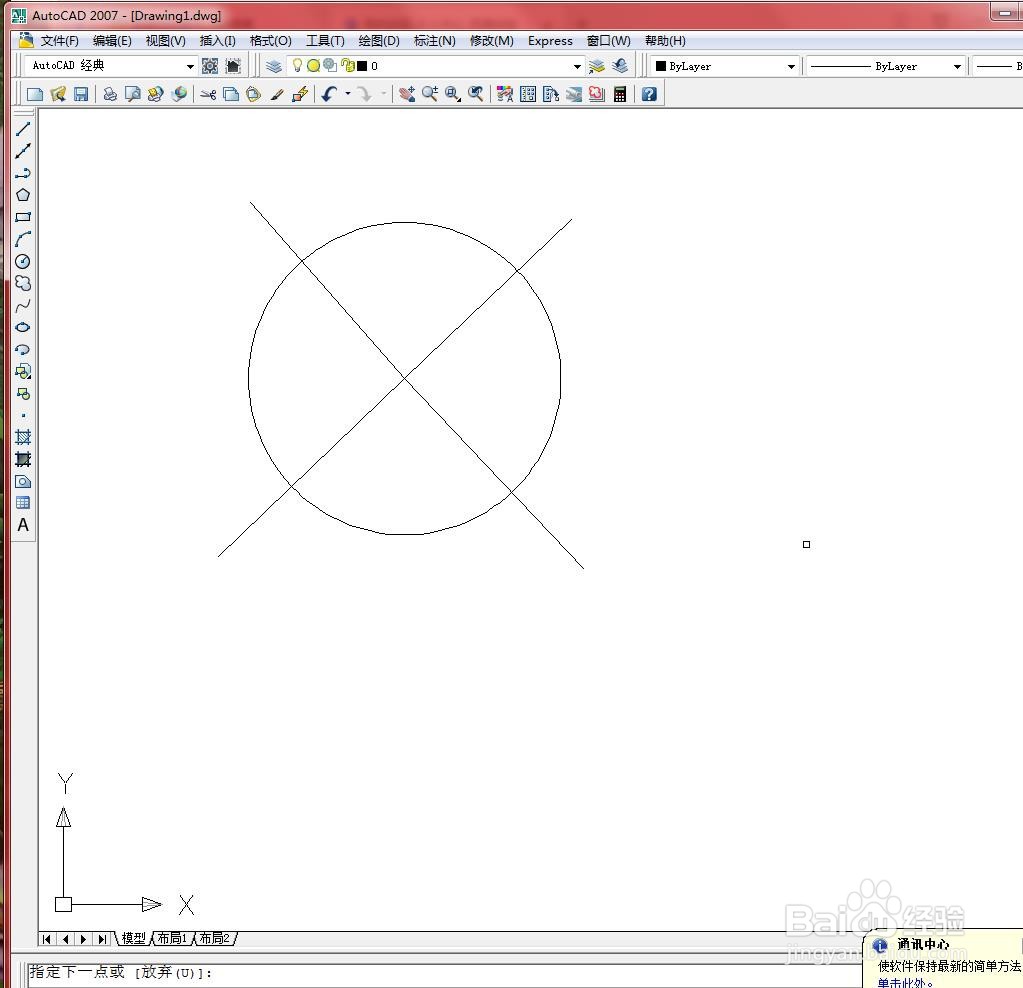 2/10
2/10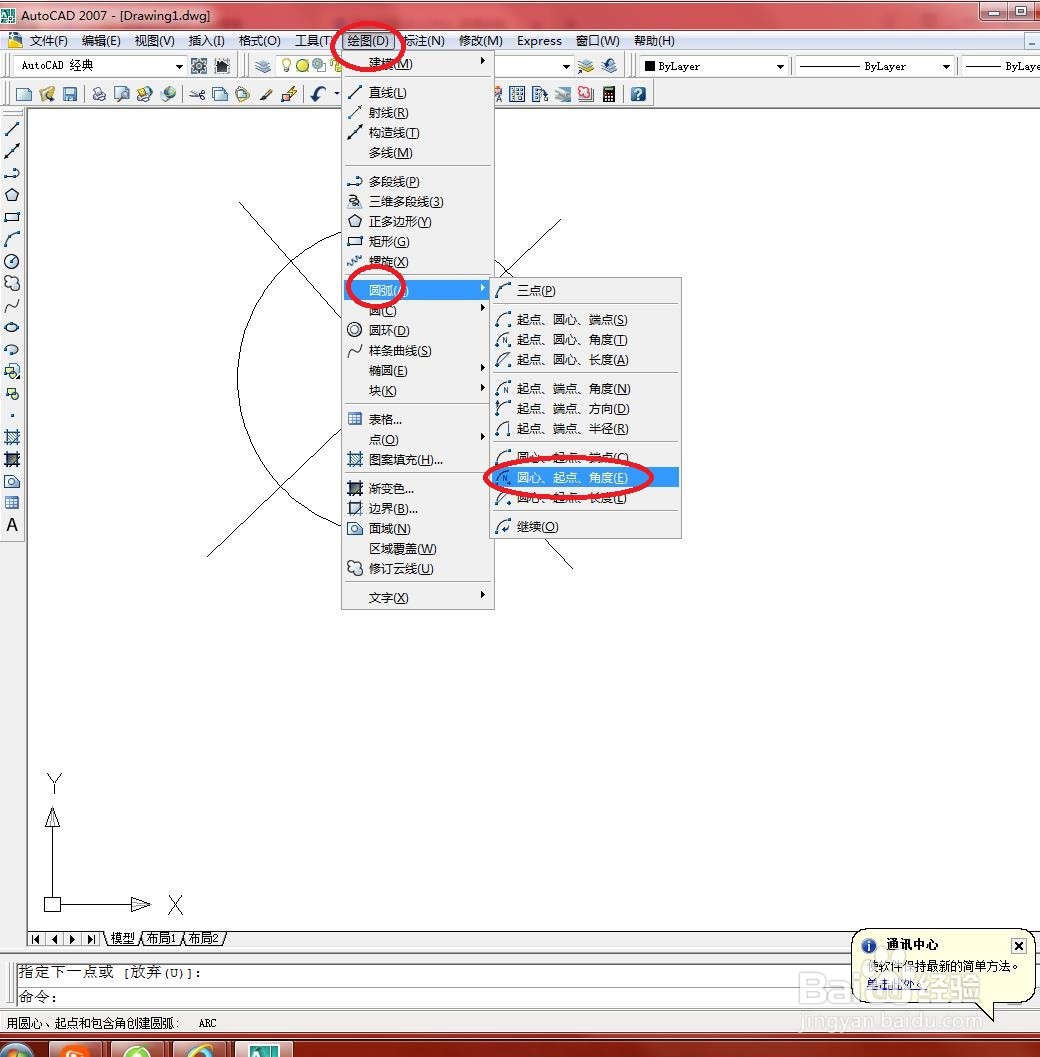 3/10
3/10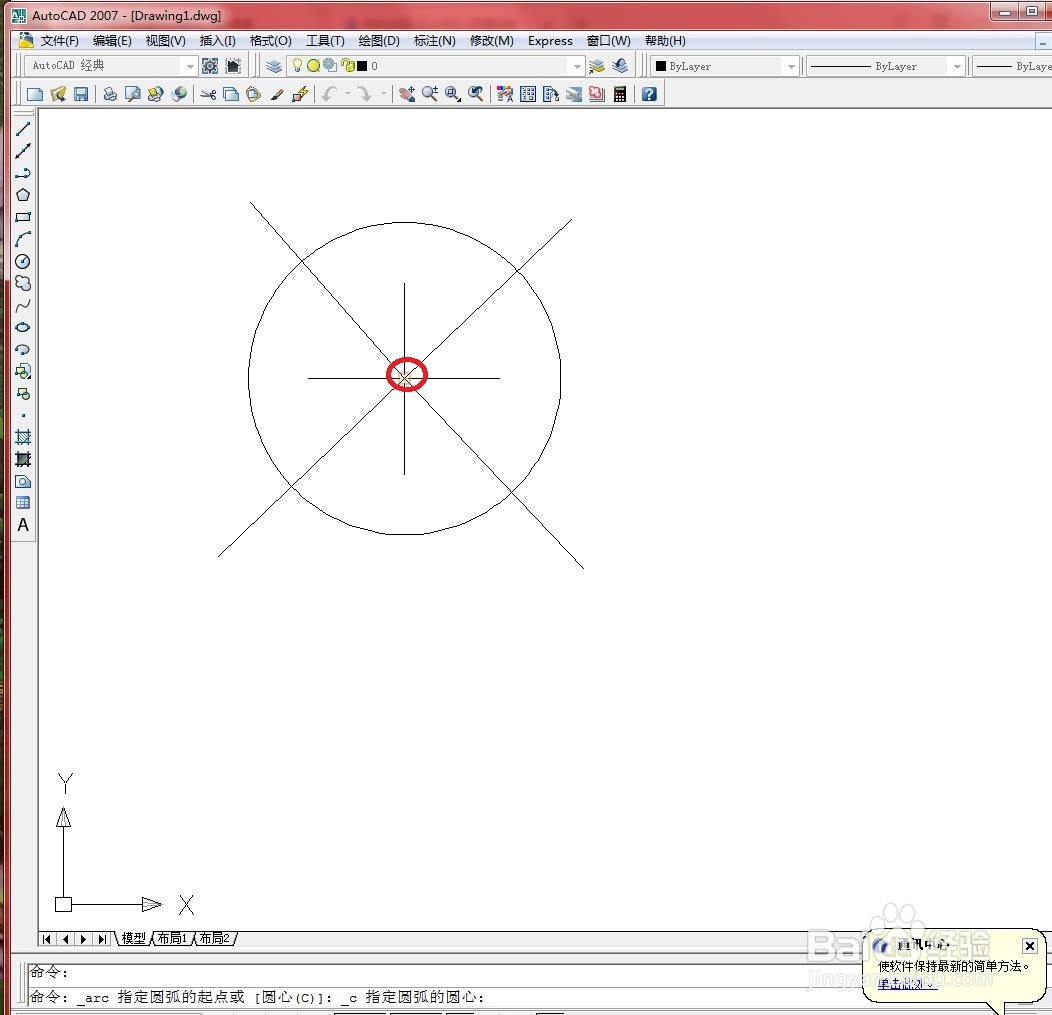 4/10
4/10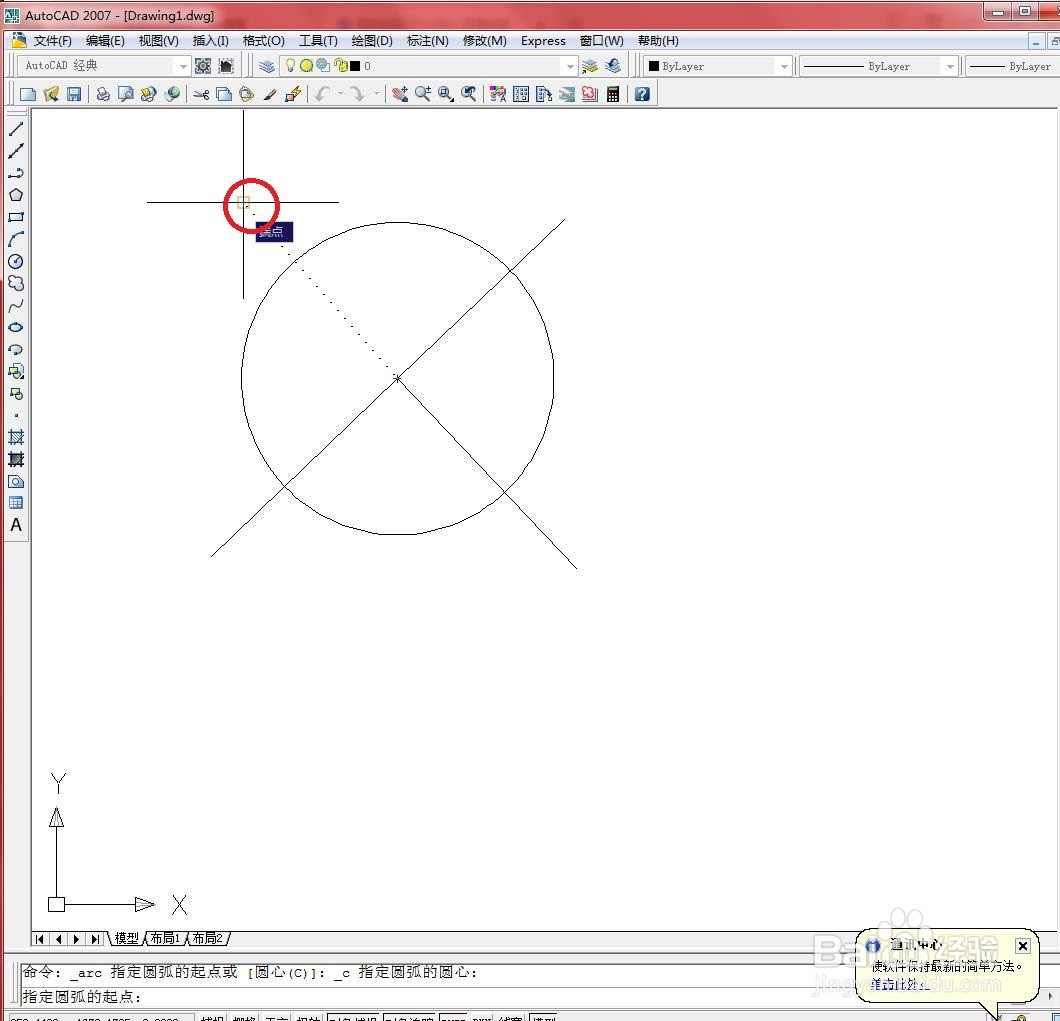 5/10
5/10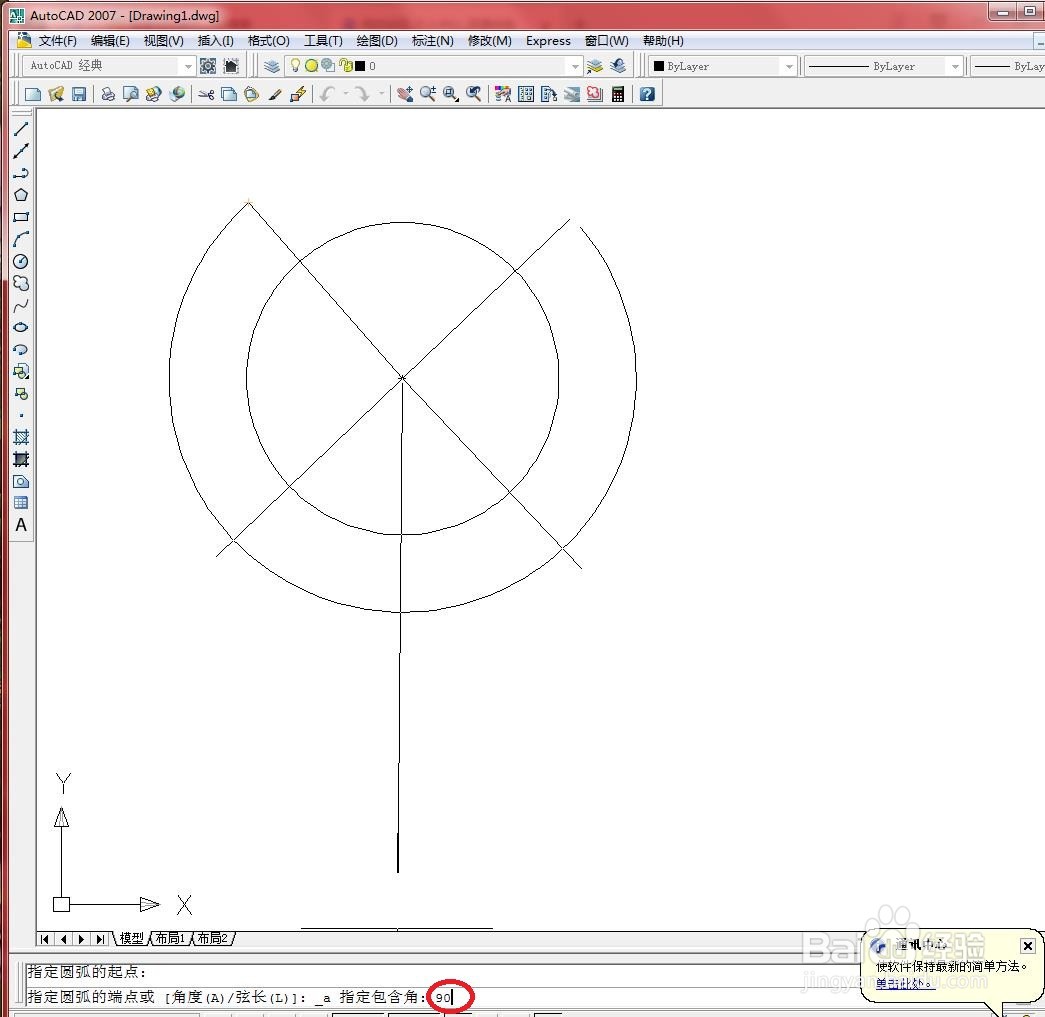 6/10
6/10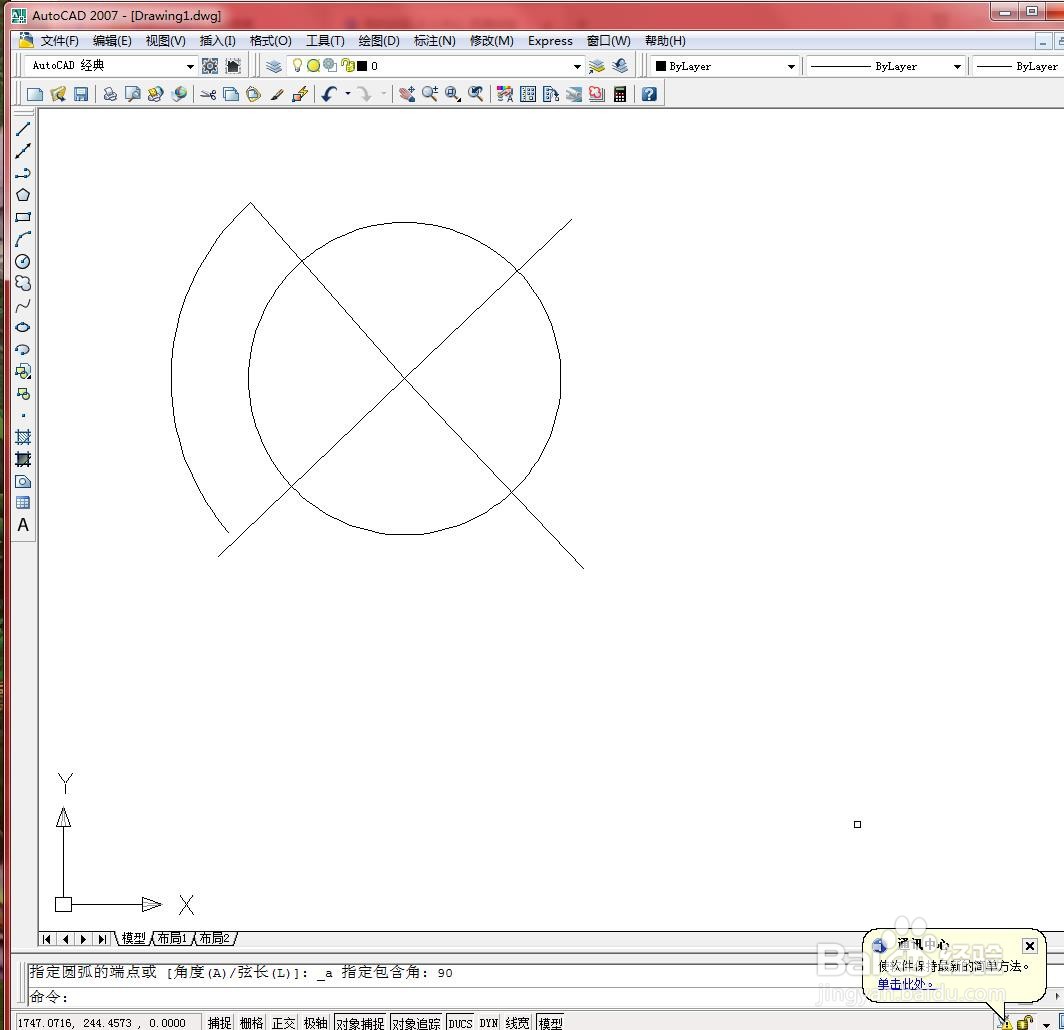 7/10
7/10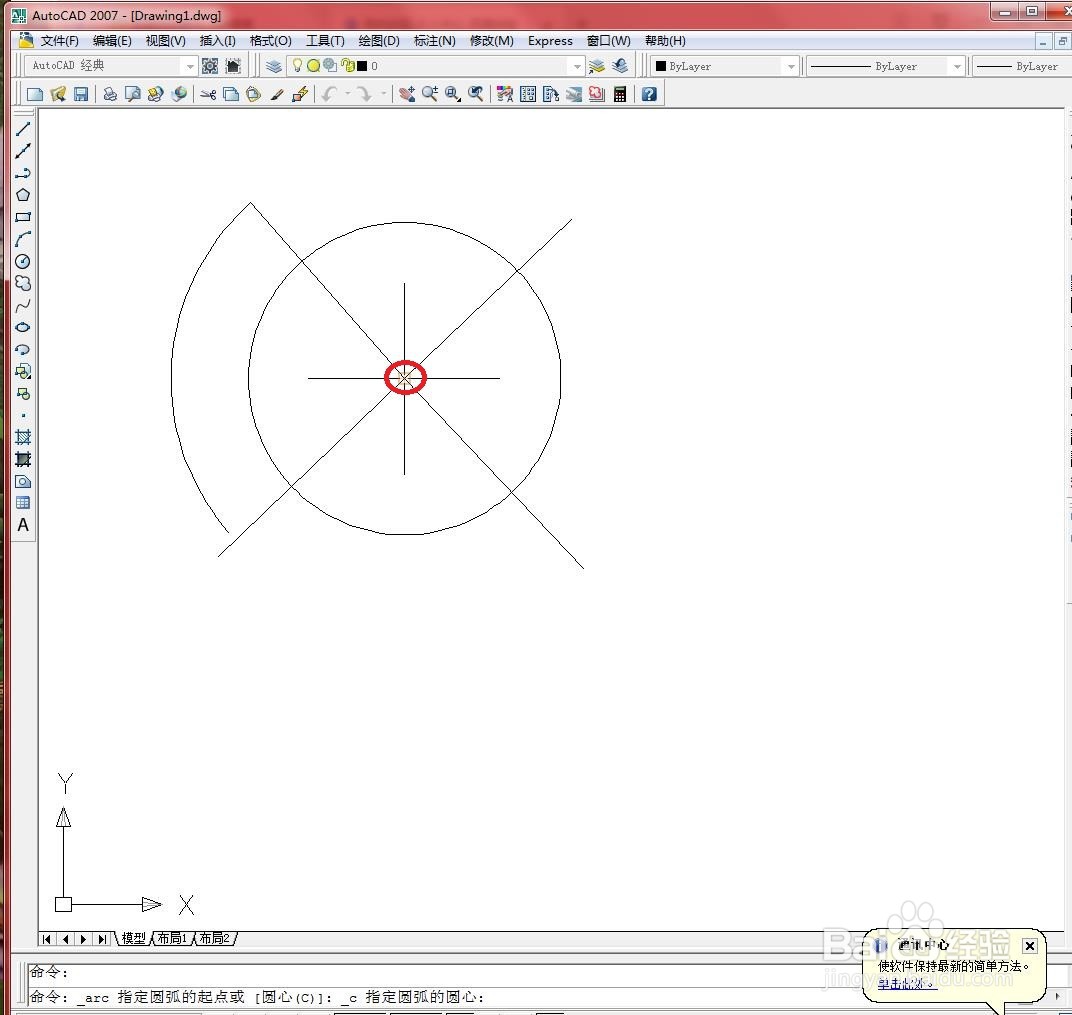 8/10
8/10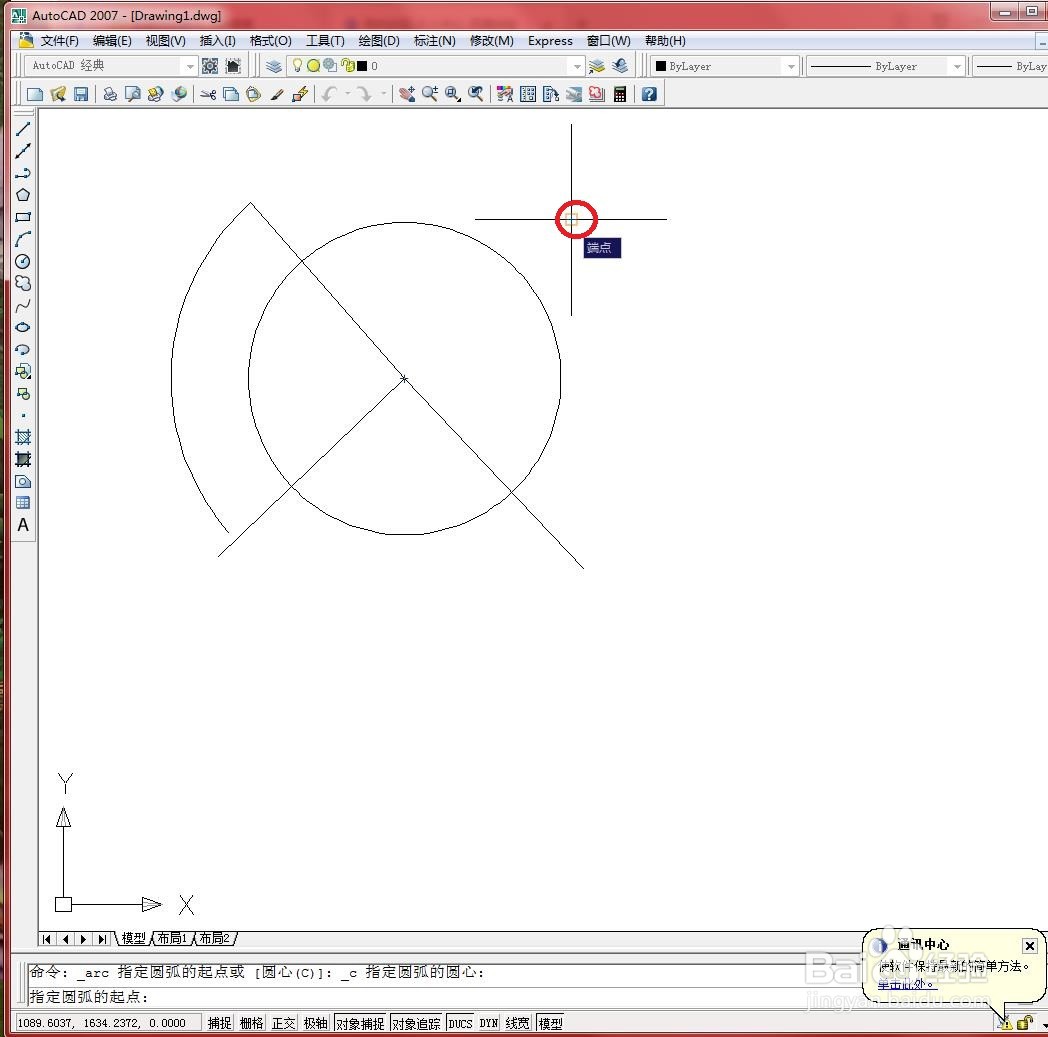 9/10
9/10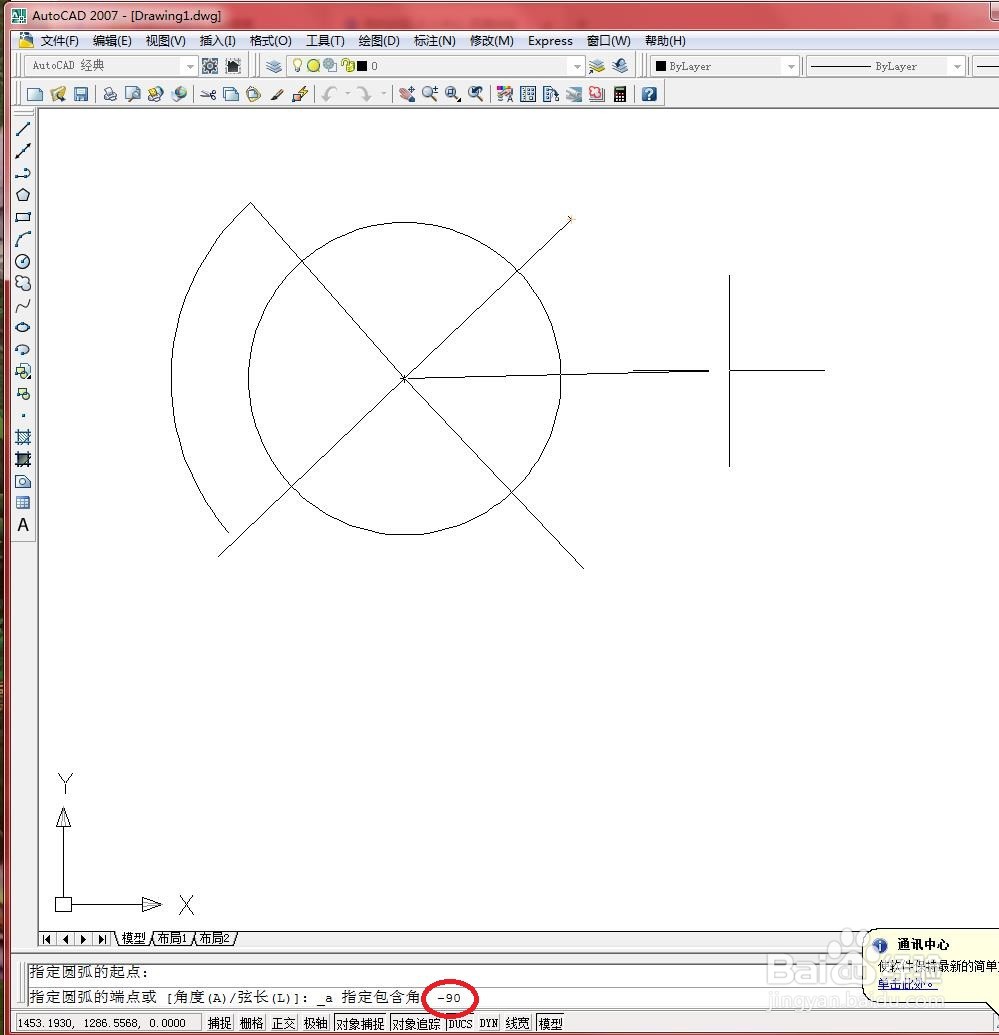 10/10
10/10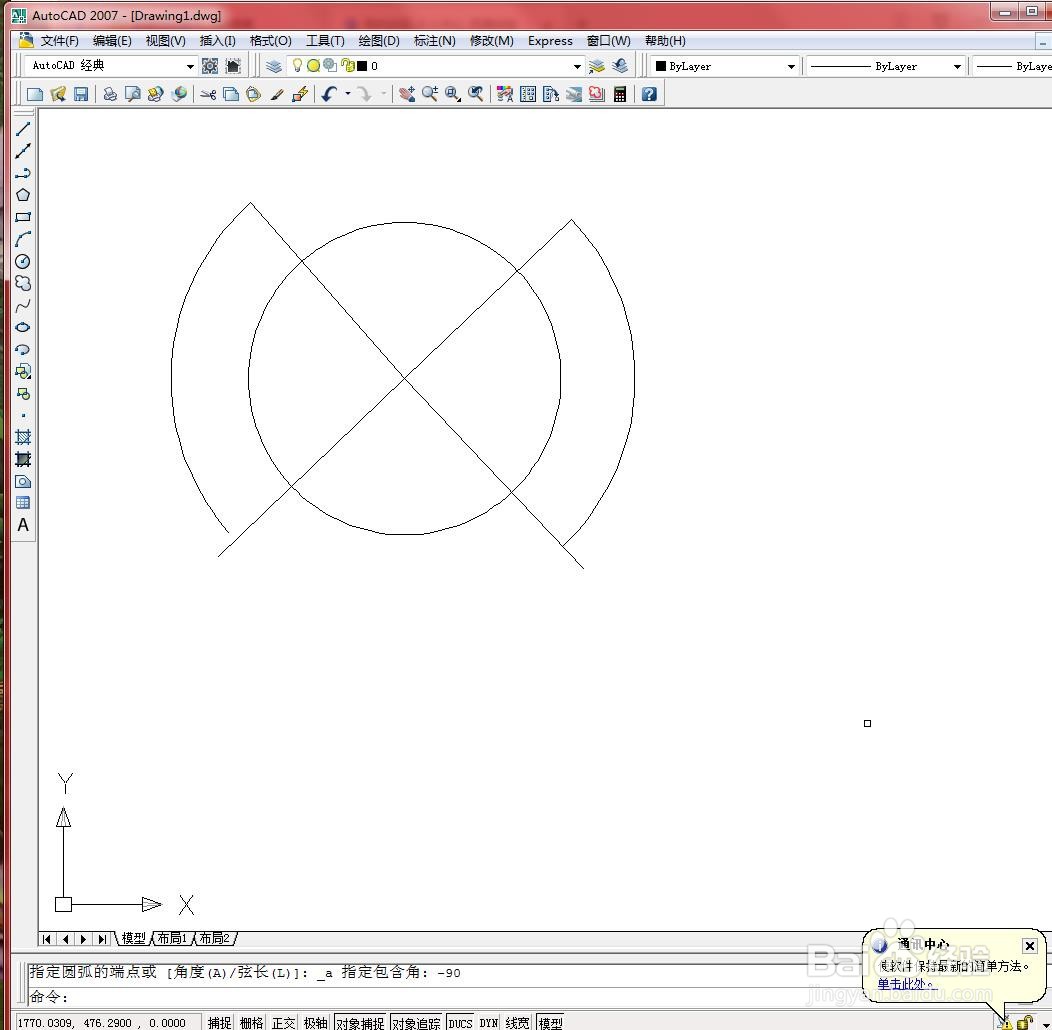
打开文件。
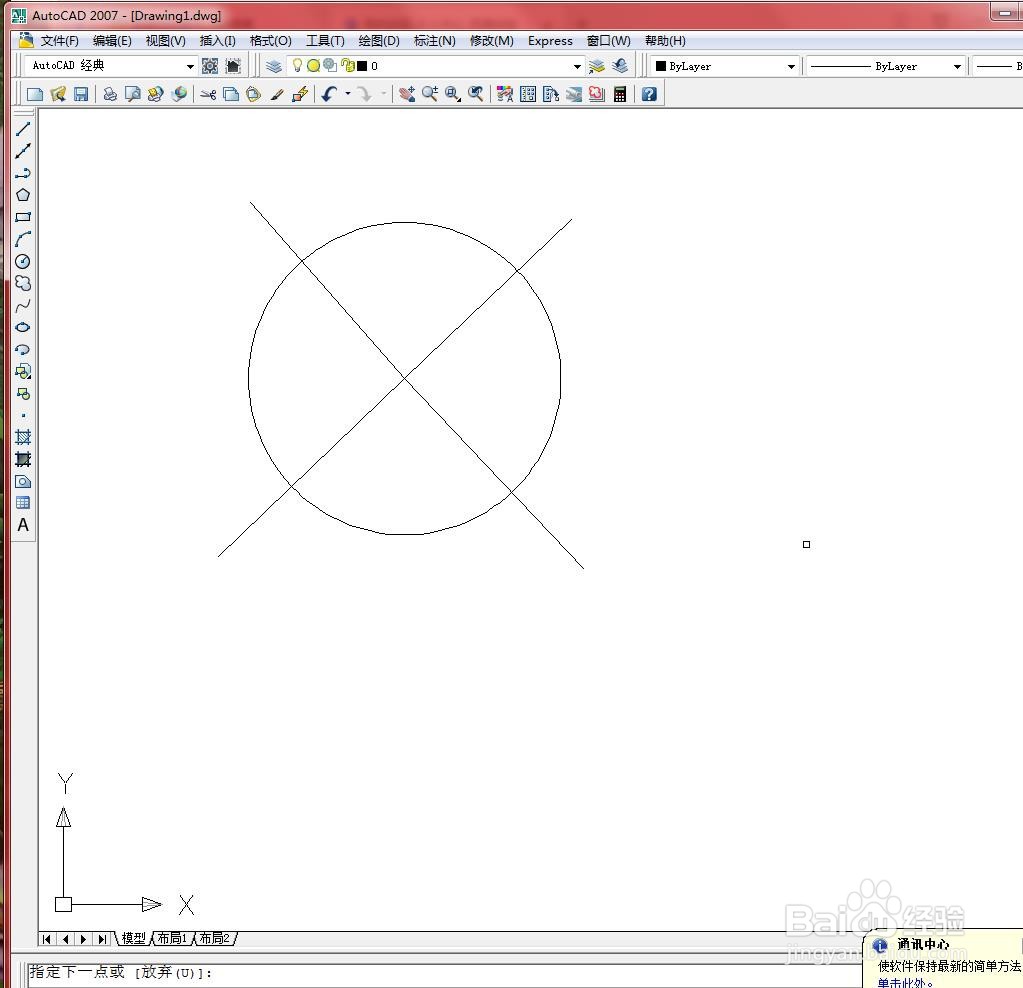 2/10
2/10选择【绘图】→【圆弧】→【圆心、起点、端点】菜单命令,如下图所示
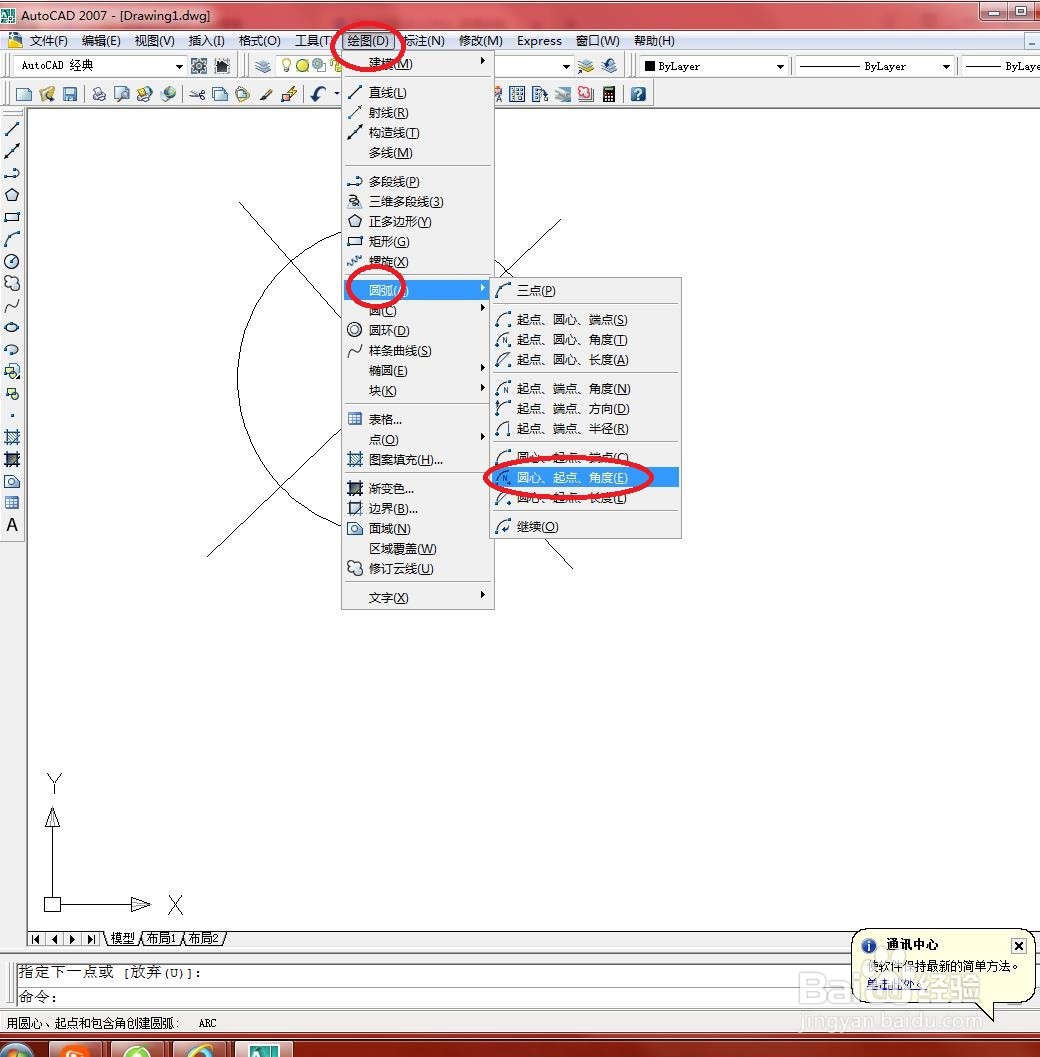 3/10
3/10然后在绘图区域捕捉如下图所示交点作为圆弧圆心点。
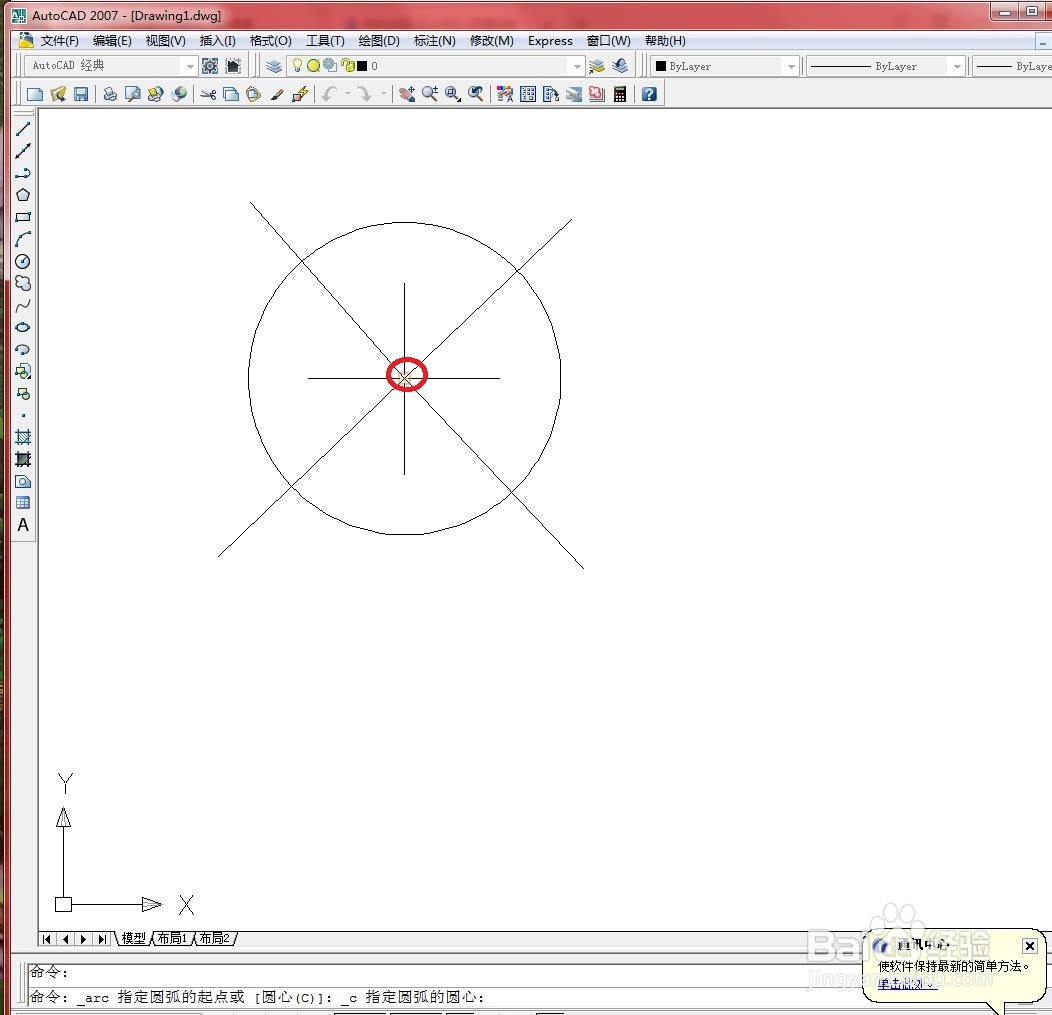 4/10
4/10在绘图区域拖动鼠标并捕捉如下图所示端点作为圆弧起点。
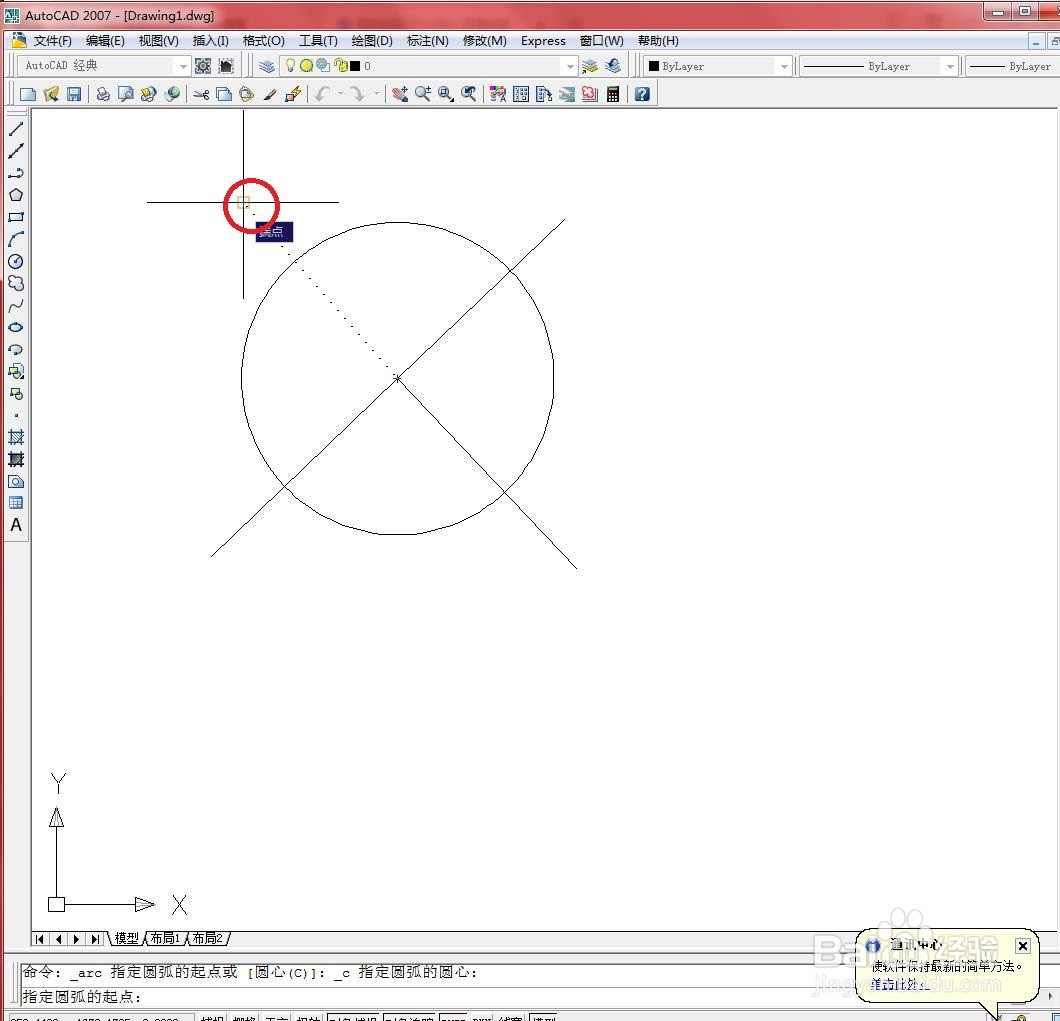 5/10
5/10在命令行输入圆弧的包含角度值,并按【Enter】键确认。
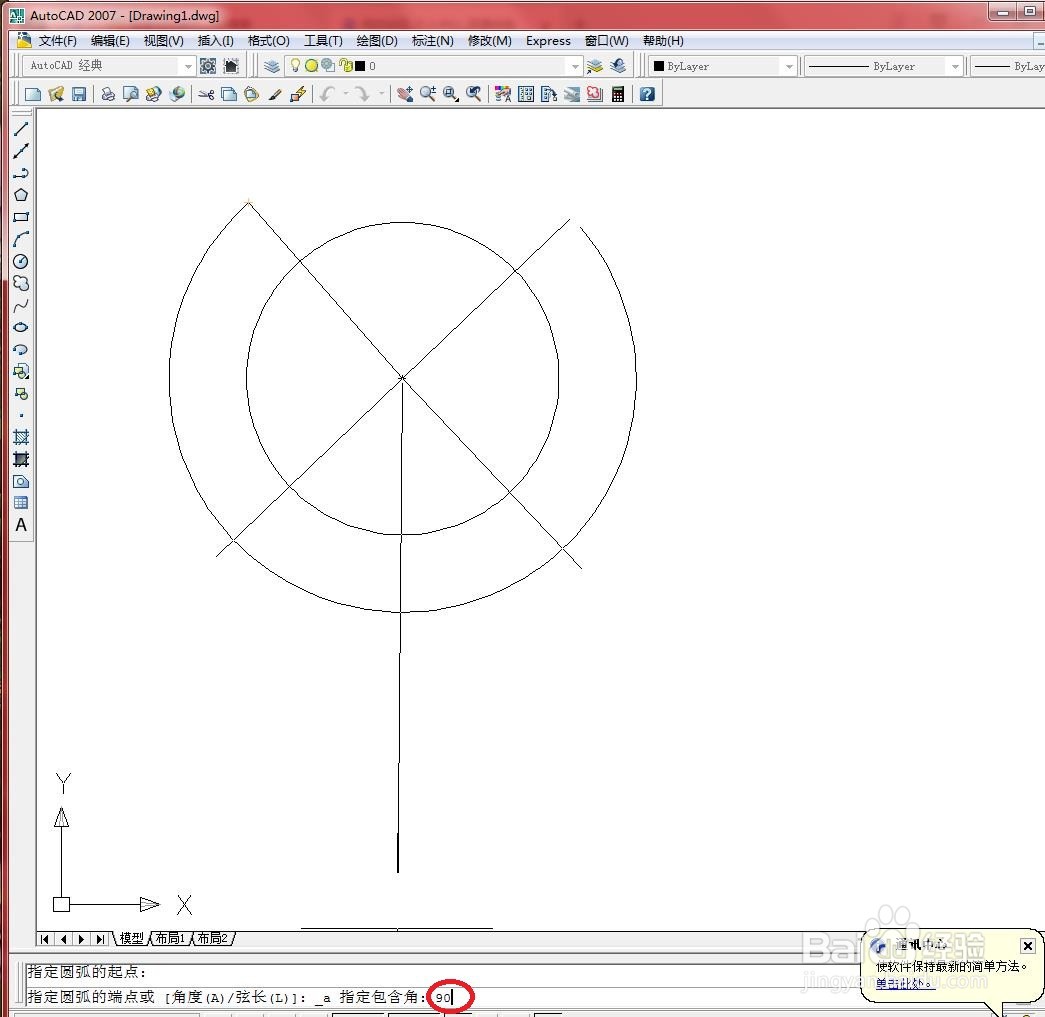 6/10
6/10结果如下图所示。
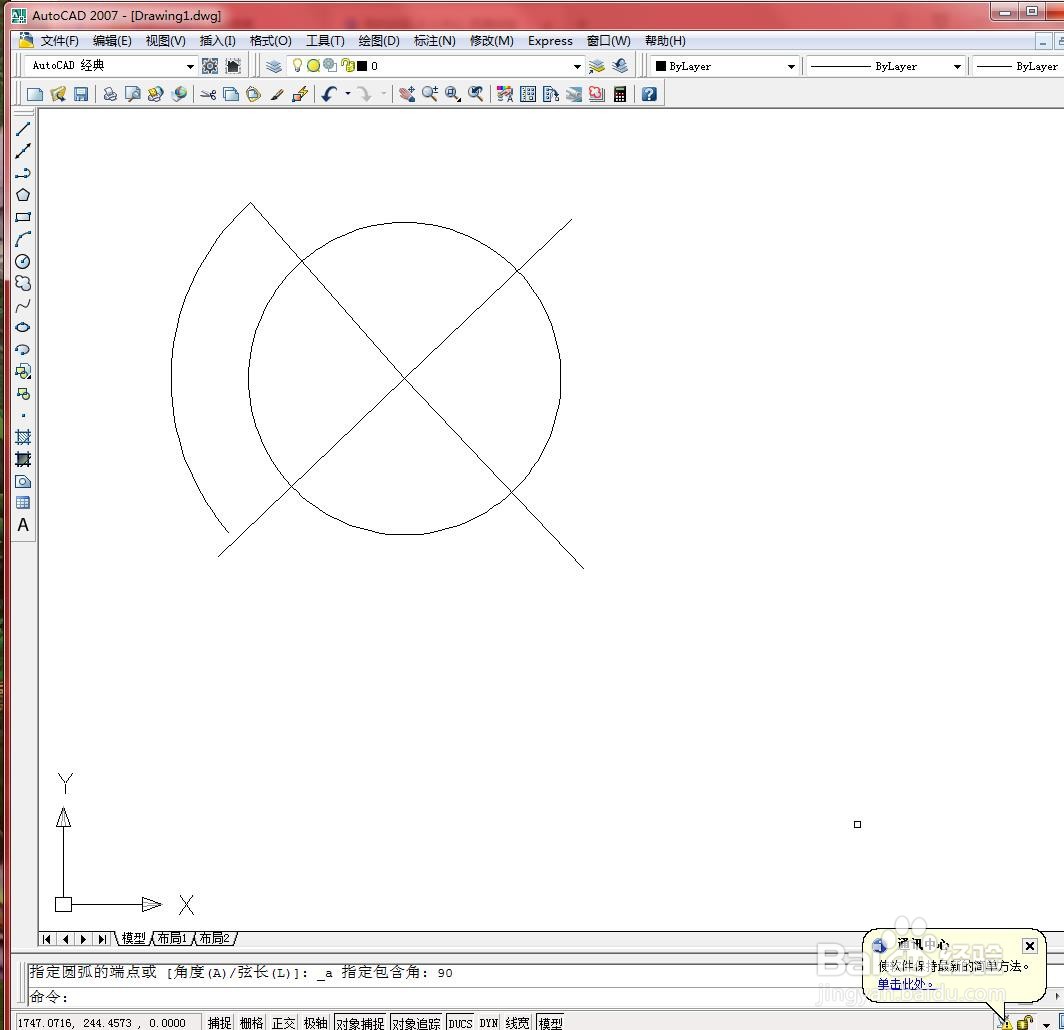 7/10
7/10重复【圆心、起点、角度】菜单命令绘制圆弧的方式,并在绘图区域捕捉如下图所示交点作为圆弧圆心点。
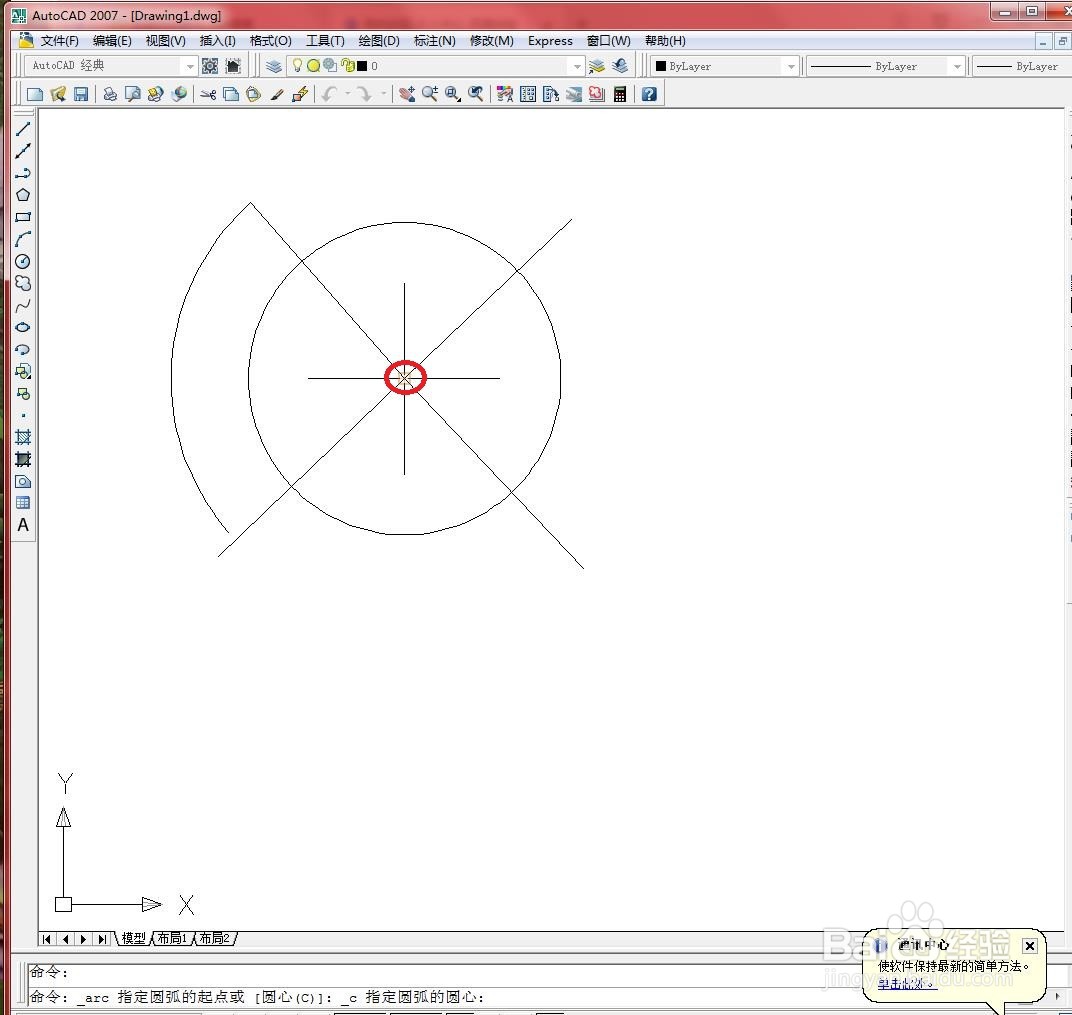 8/10
8/10在绘图区域拖动鼠标并捕捉如下图所示端点作为圆弧起点。
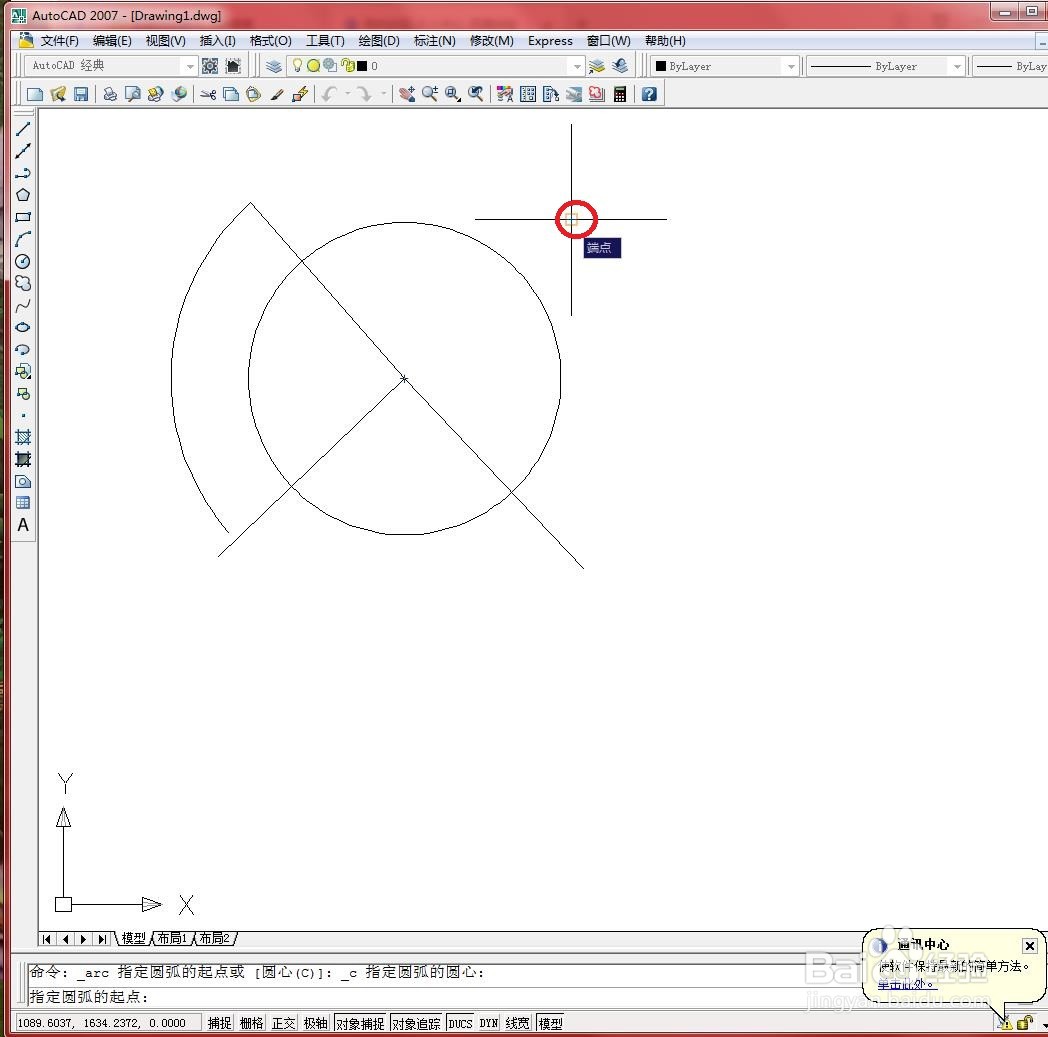 9/10
9/10在命令行输入圆弧的包含角度值,并按【Enter】键确认。
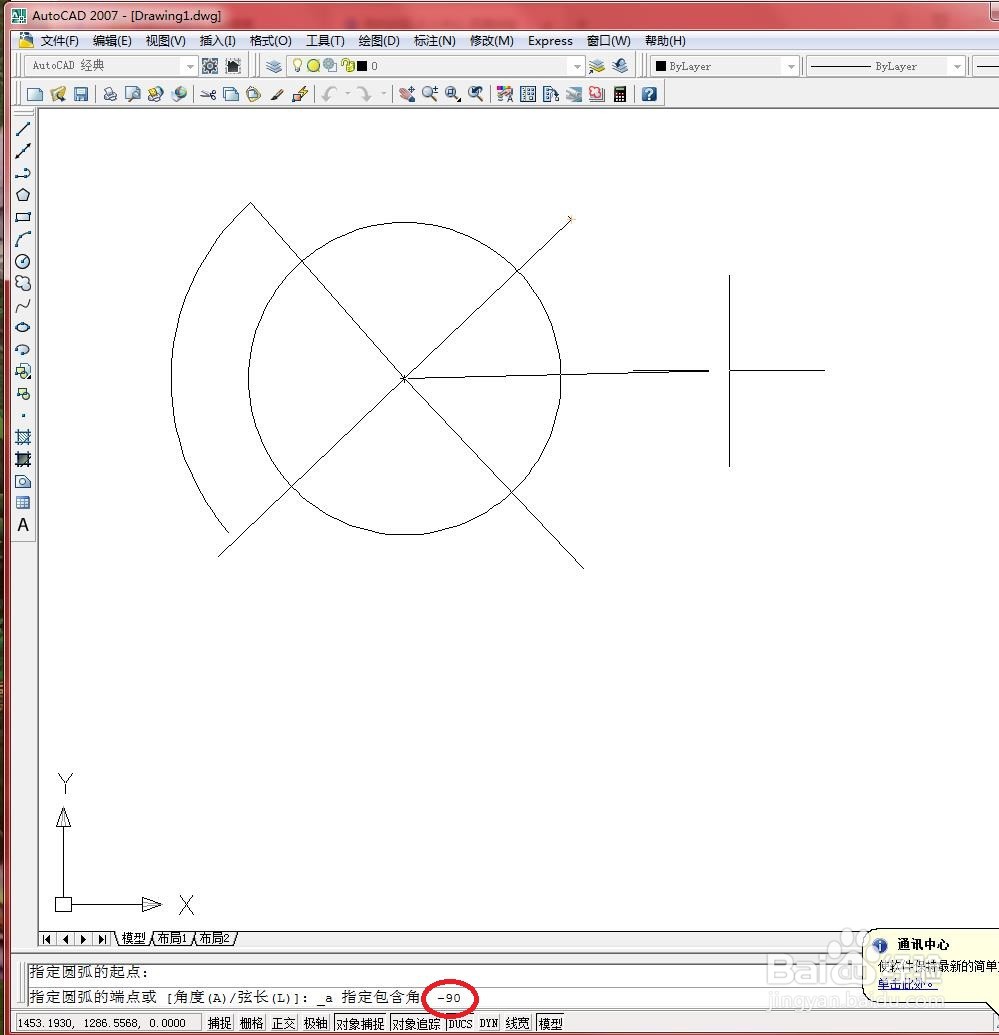 10/10
10/10结果如下图所示。
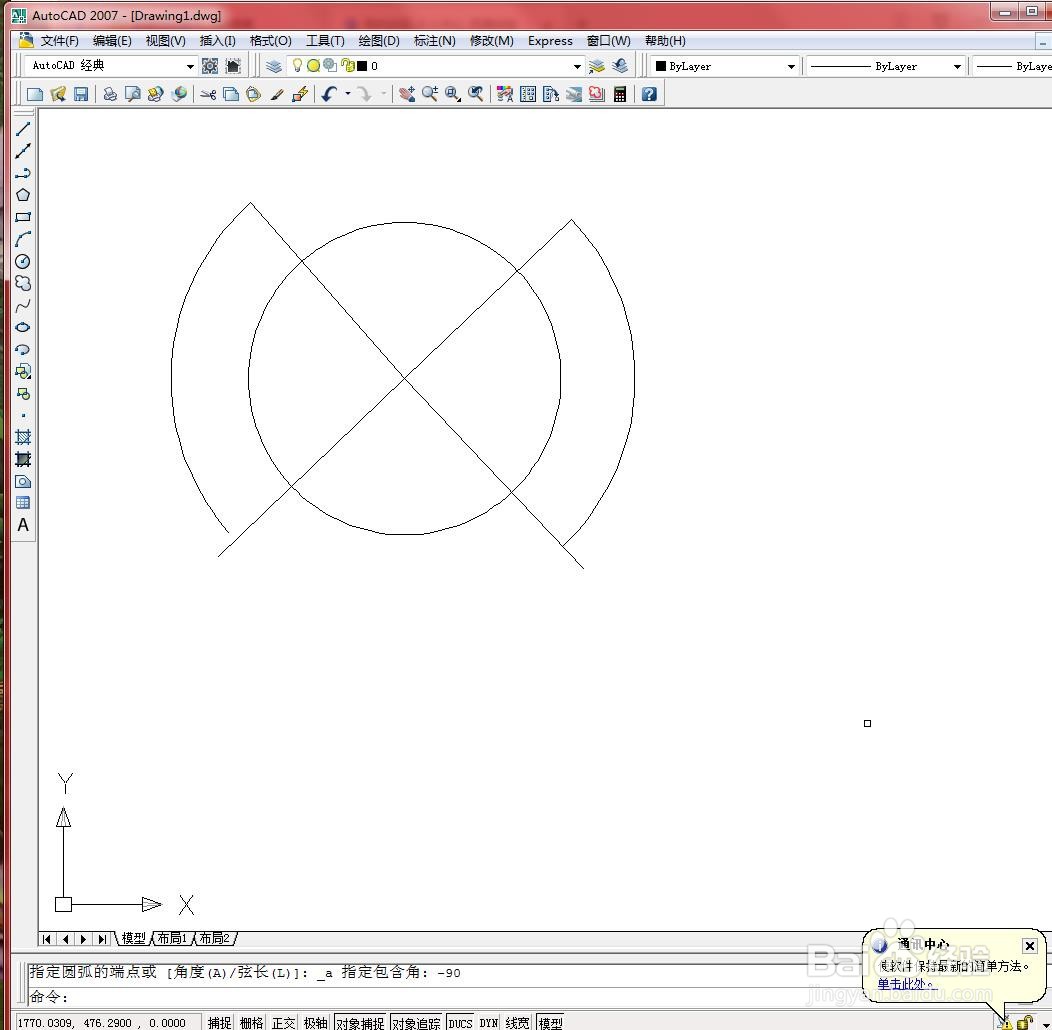
版权声明:
1、本文系转载,版权归原作者所有,旨在传递信息,不代表看本站的观点和立场。
2、本站仅提供信息发布平台,不承担相关法律责任。
3、若侵犯您的版权或隐私,请联系本站管理员删除。
4、文章链接:http://www.1haoku.cn/art_810307.html
上一篇:【ps教程】PS怎么加深或减淡照片的局部明暗
下一篇:银兰花的简笔画怎样画?
 订阅
订阅